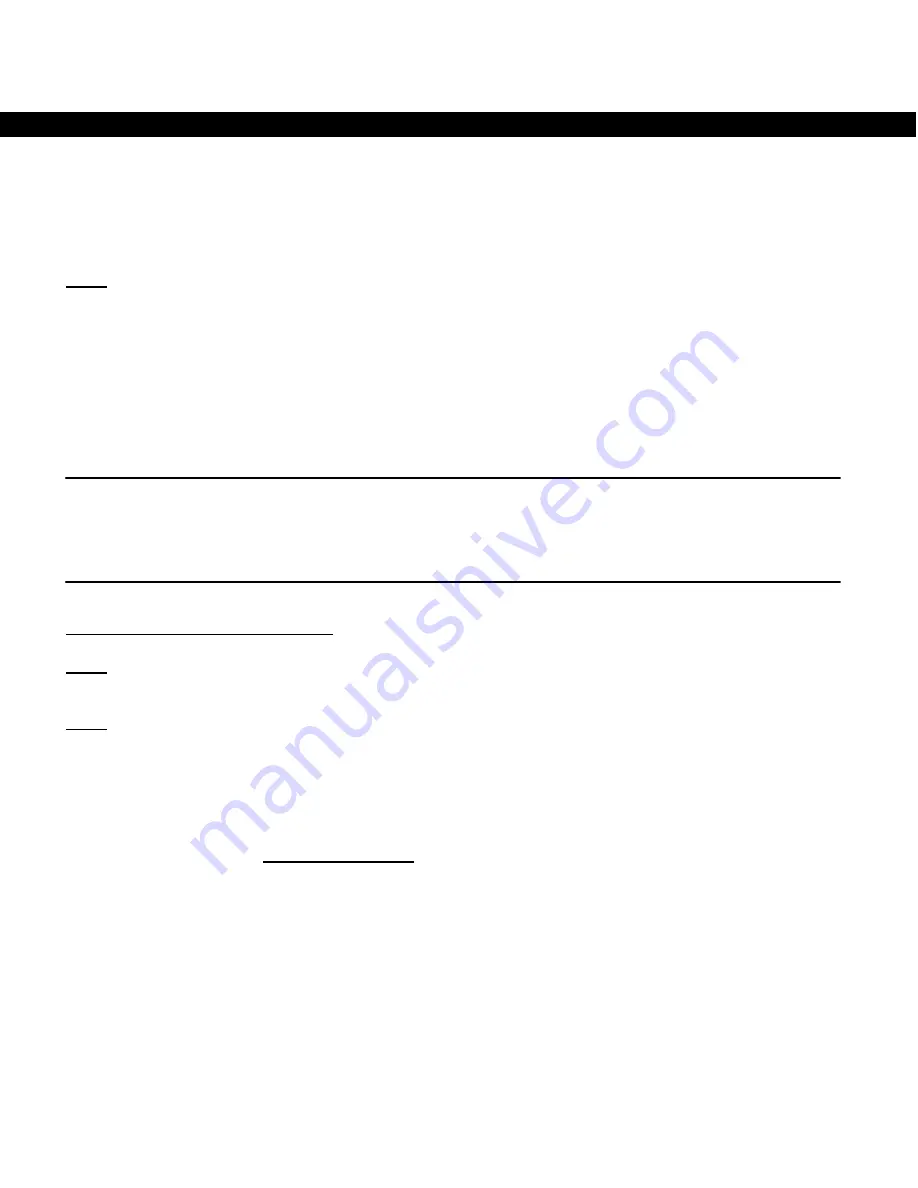
ESPAÑOL
67
8. Creación de reglas del Servidor Virtual
El C300APRA2 de Conceptronic está equipado con un cortafuegos para impedir ataques a su red desde
Internet. Este cortafuegos bloqueará automáticamente todo tráfico entrante por puertos no utilizados.
Cuando un puerto bloqueado se necesita para algún servicio o aplicación (por ejemplo: un servidor FTP o
un servidor web), puede crear una regla de servidor virtual en la página de configuración para redirigir el
tráfico.
Nota
: El C300APRA2 de Conceptronic es compatible con Plug & Play Universal (UPnP), lo que permite
que las aplicaciones y dispositivos (como por ejemplo videoconsolas) compatibles con UPnP abran
automáticamente los puertos que necesitan, de forma que no es necesaria ninguna configuración
manual. No obstante, el sistema UPnP hace que su entorno de red sea más vulnerable a los
posibles ataques. Si no necesita el UPnP, puede deshabilitarlo accediendo a la página de
configuración vía web tal como se explica en el
apartado 5.2
. Vaya a “
Access Management
”
(Gestión de acceso)
Æ
“
UPnP
” y seleccione “
Desactivado
”.
A continuación encontrará una lista de los puertos más utilizados y sus correspondientes aplicaciones:
Puerto Aplicación
Puerto Aplicación
20
Datos FTP (servidor FTP)
21
FTP (servidor FTP)
22
SSH (Secure Shell)
23
Telnet
25
SMTP (Servidor de correo saliente)
80
HTTP (servidor web)
110
POP3 (Servidor de correo entrante)
2000
Remotely
Anywhere
5800
VNC
5900
VNC
Para información sobre otros puertos y sus correspondientes aplicaciones, visite:
http://portforward.com/cports.htm
Nota:
Cuando utilice reglas de servidor virtual, se recomienda configurar el ordenador o ordenadores
para que obtengan una IP fija en vez de una IP dinámica.
Nota:
Para información más detallada acerca del servidor virtual y las opciones de DMZ, consulte el
Manual de Usuario (sólo en inglés) que encontrará en el CR-ROM del producto. Seleccione “
Ver el
Manual de Usuario
” en el menú autoejecutable.
A.
Inicie su navegador de Internet (como Internet Explorer, Firefox, Safari o Chrome).
B.
Introduzca la dirección IP del dispositivo en la barra de direcciones de su navegador de Internet
(predeterminado:
http://192.168.0.1/).
C.
En primer lugar aparecerá la ventana de acceso, en la que se le pedirá que introduzca un nombre
de usuario y una contraseña. Introduzca el nombre de usuario y contraseña predeterminados
(“
admin
” y “
admin
”) y haga clic en “
OK
” para acceder a la página de configuración vía web.
Si el nombre de usuario y la contraseña son correctos, el router mostrará la página “
Estado
”.
D.
Seleccione “
Configuración avanzada
”, luego “
NAT
” en el menú de navegación superior, y escoja
“
Servidor Virtual
”.
A continuación aparecerá la siguiente página de configuración del “
Servidor virtual
”:
















































